Solución de problemas de una máquina virtual de laboratorio con reimplementación o restablecimiento de la imagen
Importante
Azure Lab Services se retirará el 28 de junio de 2027. Para más información, vea la guía de retirada.
En este artículo, aprenderá a solucionar problemas de conexión a una máquina virtual (VM) de laboratorio en Azure Lab Services. Como usuario del laboratorio, puede realizar operaciones de solución de problemas en la máquina virtual del laboratorio, sin soporte técnico del creador del laboratorio ni de un administrador.
Puede realizar las siguientes operaciones de solución de problemas en la máquina virtual del laboratorio:
Volver a implementar una máquina virtual de laboratorio: Azure Lab Services mueve la máquina virtual de laboratorio a un nuevo nodo de la infraestructura de Azure y, después, la vuelve a activar. Todos los datos del disco del sistema operativo siguen estando disponibles después de una operación de reimplementación.
Restablecimiento de la imagen de una máquina virtual de laboratorio: Azure Lab Services vuelve a crear una máquina virtual de laboratorio a partir de la plantilla original. Se pierden todos los datos de la máquina virtual del laboratorio.
Reimplementación de una máquina virtual de laboratorio
Al volver a implementar una máquina virtual de laboratorio, Azure Lab Services apaga la máquina virtual de laboratorio, la mueve a un nuevo nodo de la infraestructura de Azure y, después, la vuelve a encender. Puede considerar una operación de reimplementación como una actualización de la máquina virtual subyacente para el laboratorio.
Todos los datos que ha guardado en el disco del sistema operativo (normalmente la unidad C: en Windows) de la máquina virtual siguen disponibles después de la operación de reimplementación. Los datos del disco temporal (normalmente la unidad D: en Windows) se pierden después de una operación de reimplementación.
Puede volver a implementar una máquina virtual de laboratorio que le hayan asignado. Si tiene el rol Asistente laboratorio o Colaborador de laboratorio, puede volver a implementar cualquier máquina virtual de laboratorio para la que tenga permisos.
Para volver a implementar una máquina virtual de laboratorio que le hayan asignado:
Vaya al sitio web de Azure Lab Services para ver las máquinas virtuales.
Para una máquina virtual de laboratorio específica, seleccione ...>Volver a implementar.
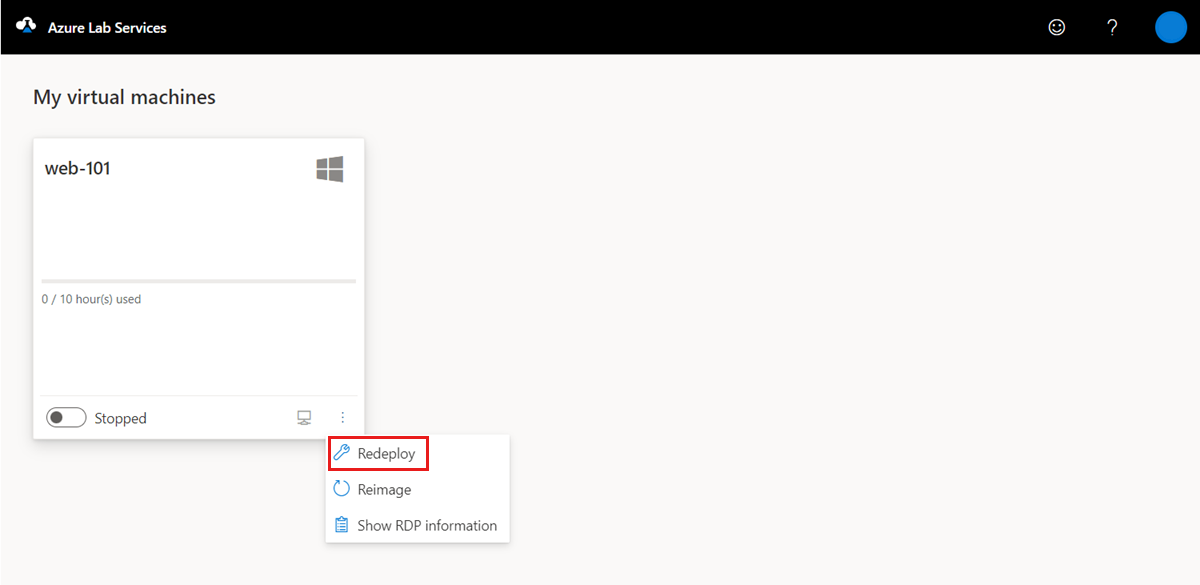
En el cuadro de diálogo Volver a implementar la máquina virtual, seleccione Volver a implementar para iniciar la reimplementación.
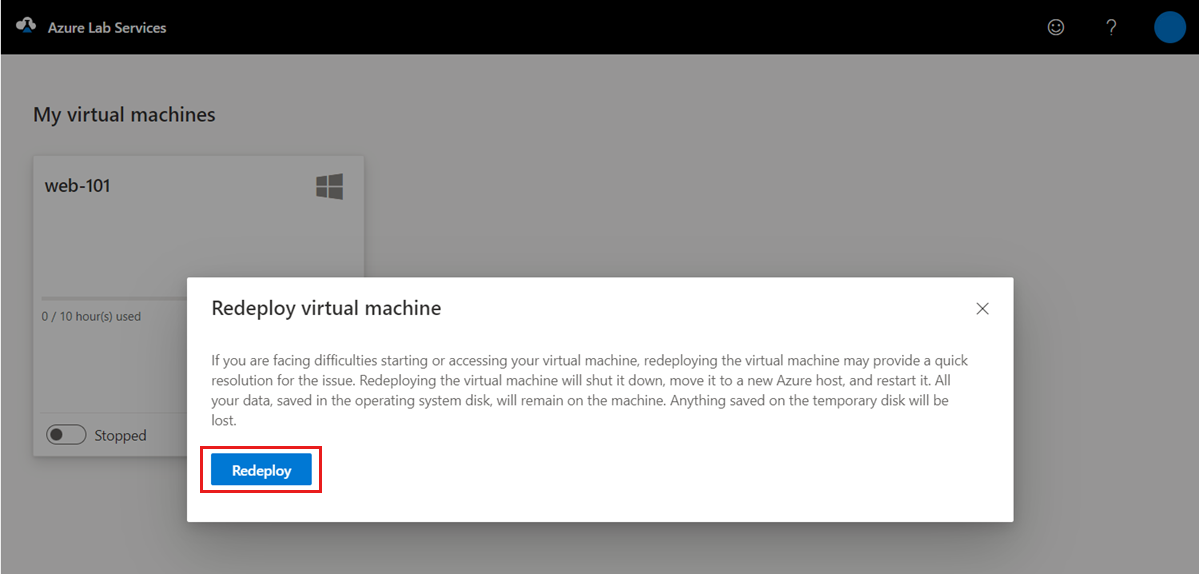
Como alternativa, si tiene permisos en varios laboratorios, puede volver a implementar varias máquinas virtuales para un laboratorio:
Vaya al sitio web de Azure Lab Services.
Seleccione un laboratorio y, después, vaya a la pestaña Grupo de máquinas virtuales.
Seleccione una o varias máquinas virtuales de la lista y, después, seleccione Volver a implementar en la barra de herramientas.
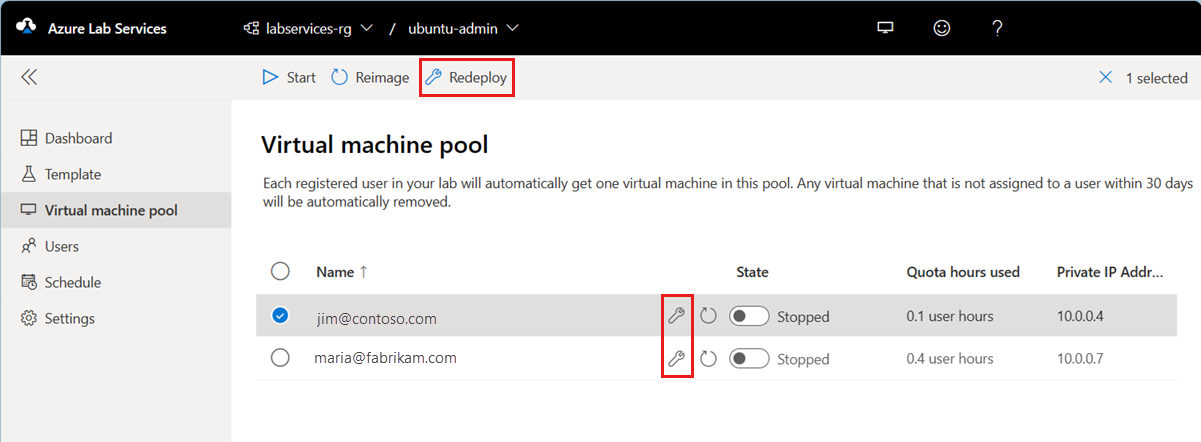
En el cuadro de diálogo Volver a implementar la máquina virtual, seleccione Volver a implementar para iniciar la reimplementación.
También puede volver a implementar una máquina virtual de laboratorio mediante la API REST, PowerShell o el SDK de .NET.
Restablecimiento de la imagen de una máquina virtual de laboratorio
Al volver a crear una imagen de una máquina virtual de laboratorio, Azure Lab Services apaga la máquina virtual del laboratorio, la elimina y vuelve a crear una máquina virtual de laboratorio a partir de la plantilla de laboratorio original. Puede considerar una operación de nueva imagen como una actualización de toda la máquina virtual.
Puede restablecer la imagen de una máquina virtual de laboratorio que le hayan asignado. Si tiene el rol Asistente laboratorio o Colaborador de laboratorio, puede restablecer la imagen de cualquier máquina virtual de laboratorio para la que tenga permisos.
Advertencia
Después de restablecer la imagen inicial de una máquina virtual de laboratorio, se pierden todos los datos que guardó en el disco del sistema operativo (normalmente la unidad C: en Windows) y el disco temporal (normalmente la unidad D: en Windows). Obtenga información sobre cómo puede almacenar los datos de usuario fuera de la máquina virtual de laboratorio.
Para restablecer la imagen de una máquina virtual de laboratorio que le hayan asignado:
Vaya al sitio web de Azure Lab Services para ver las máquinas virtuales.
Para una máquina virtual de laboratorio específica, seleccione ...>Restablecer imagen.
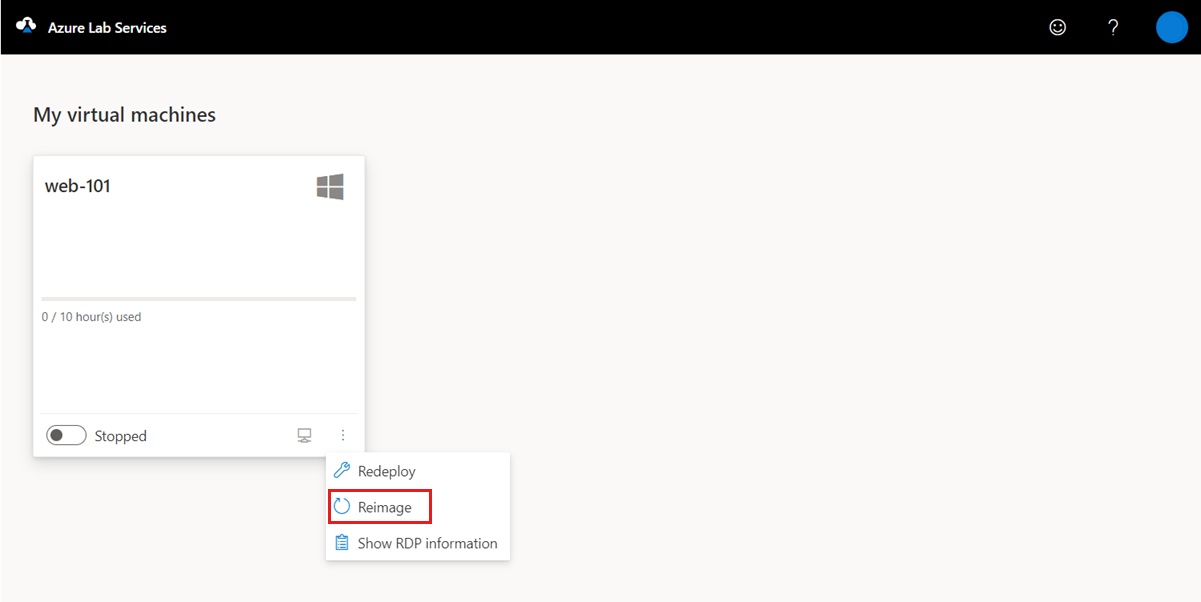
En el cuadro de diálogo Restablecer imagen de la máquina virtual, seleccione Restablecer imagen.
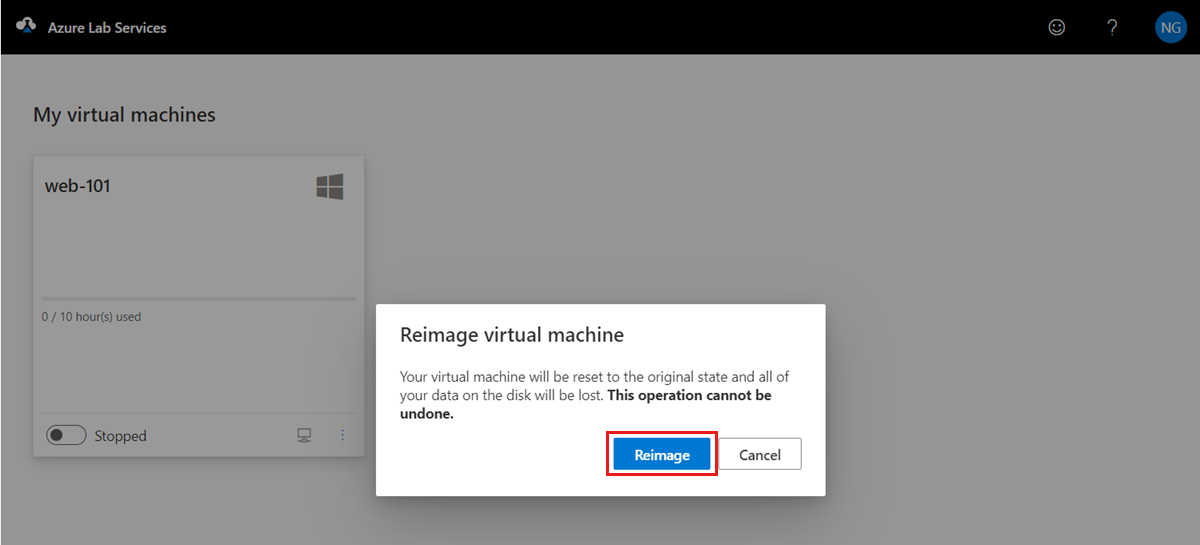
Como alternativa, si tiene permisos en varios laboratorios, puede restablecer la imagen de varias máquinas virtuales para un laboratorio:
Vaya al sitio web de Azure Lab Services.
Seleccione un laboratorio y, después, vaya a la pestaña Grupo de máquinas virtuales.
Seleccione una o varias máquinas virtuales de la lista y, después, seleccione Volver a crear imagen en la barra de herramientas.
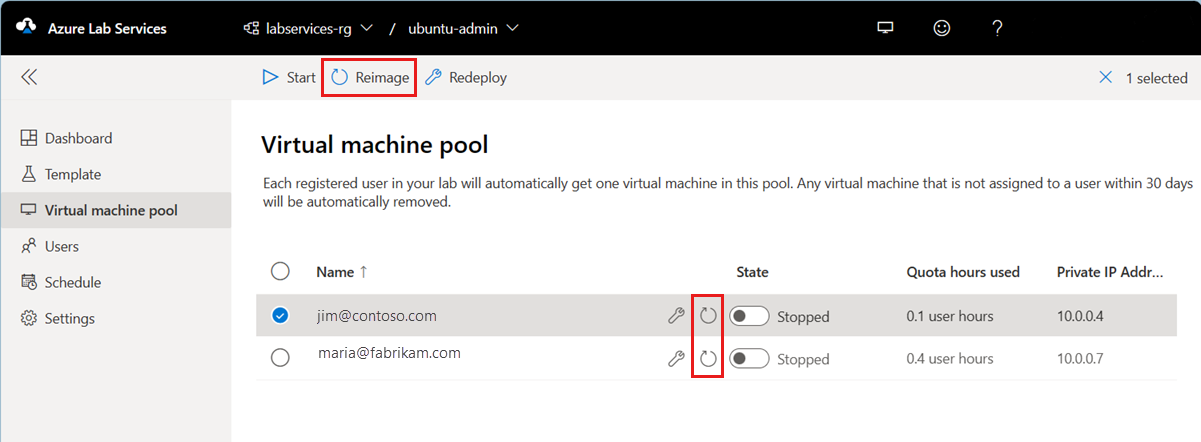
En el cuadro de diálogo Restablecer imagen de la máquina virtual, seleccione Restablecer imagen.
También puede restablecer la imagen de una máquina virtual de laboratorio mediante la API REST, PowerShell o el SDK de .NET.
Pasos siguientes
- Más información sobre estrategias de solución de problemas de máquinas virtuales de laboratorio.
- Como estudiante, aprenda a acceder a laboratorios.
- Como alumno, conéctese a una máquina virtual.